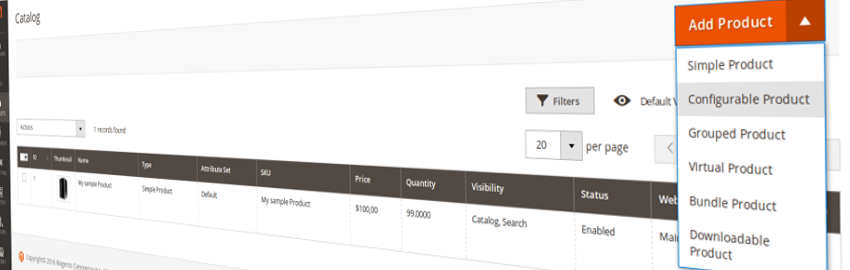
Uno de los detalles, quizás, más interesantes de la nueva administración de productos en Magento 2, es cómo desde ahora la tipificación del producto dependerá de los atributos y valores que definamos. Ya no estaremos definiendo un tipo de producto y en base a eso quedará atada la carga del producto.
Como ya vimos en los pasos de creación de un producto simple, hay varios detalles que funcionan diferente. En el caso de los productos configurables, se da también un cambio sustancial, y que simplifica la carga (al menos la inicial).
Si bien no es condición, vamos a seleccionar desde la grilla de productos, la opción para crear un producto configurable.
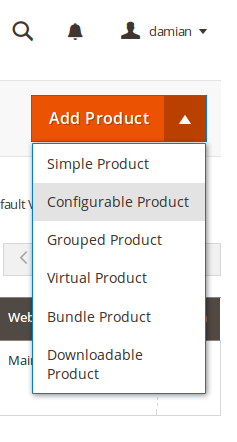
La pantalla que tendremos a continuación será igual a la que habíamos visto antes.
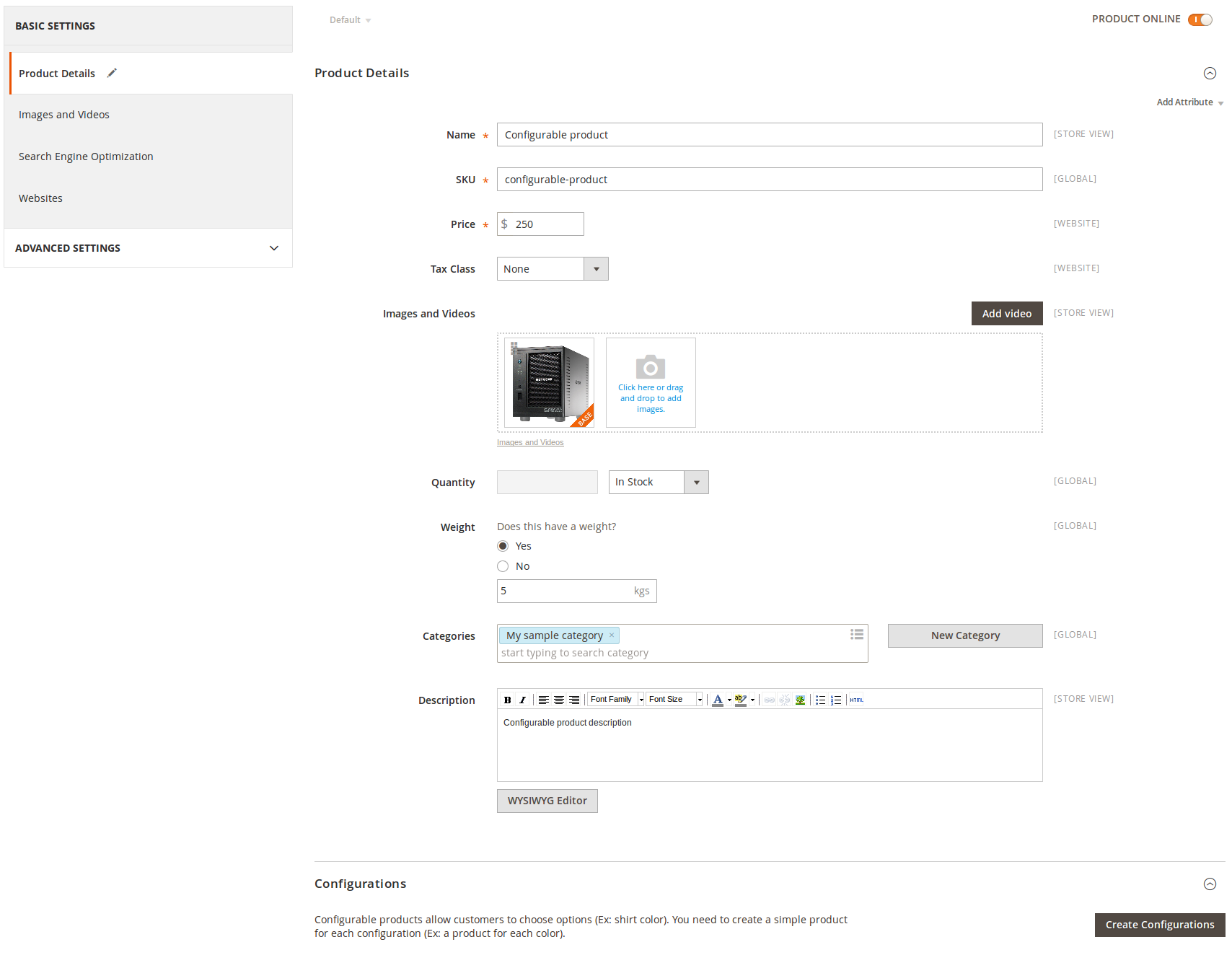
Salvo que en este caso nos vamos a concentrar en el bloque inferior de la pantalla: Configuraciones.
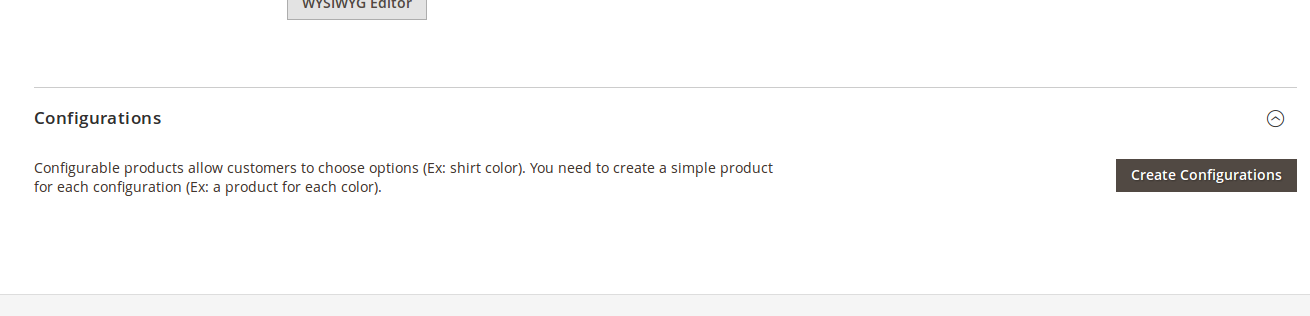
Cuando hagamos click para crear las configuraciones variaciones, aparecerán nuevas opciones que nos guiarán en el proceso de creación.
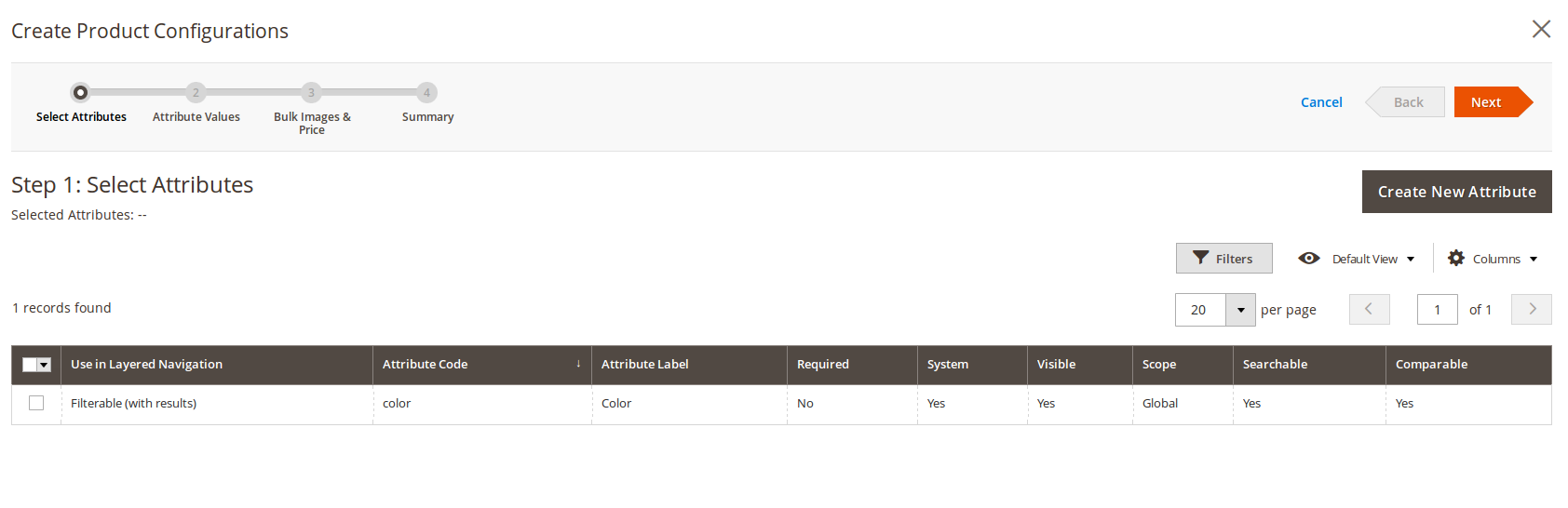
Lo primero será seleccionar el atributo (o crearlo si aún no existe) para usar en la creación de nuestro producto.
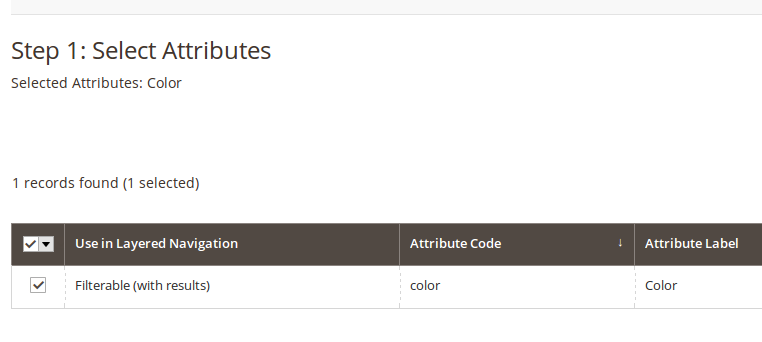
A los fines del ejemplo, selecciono el único atributo que viene por defecto y avanzamos al siguiente paso.
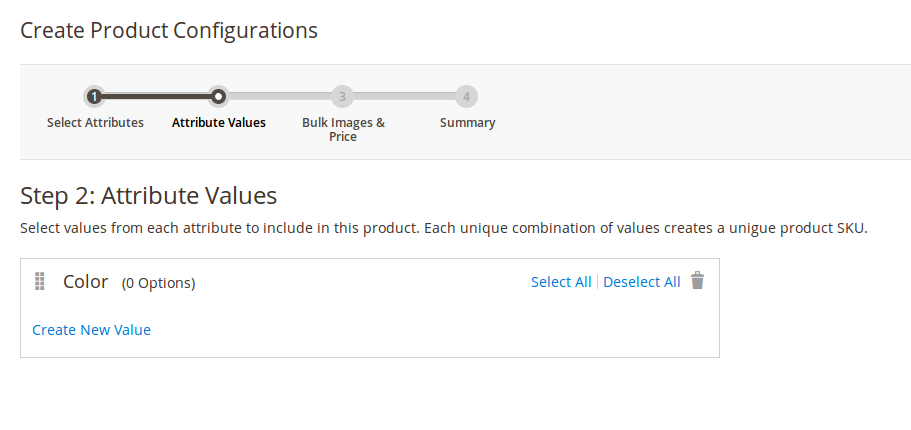
Ahora vamos a crear opciones para ese atributo a través de «Create New Value».
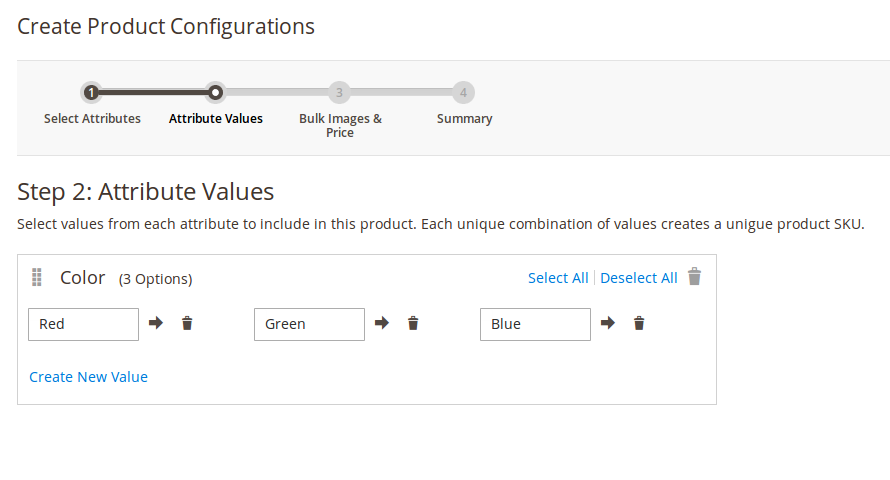
Una vez que hayamos ingresado los valores, deberemos hacer click en la flecha que se encuentra al lado del campo de texto.
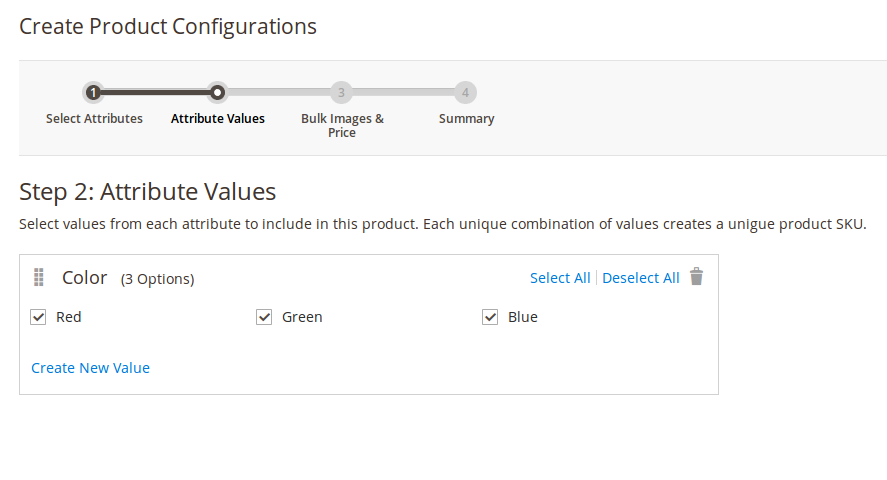
Con mis tres opciones de color creadas, pasamos a la siguiente etapa: asignar valores a las opciones.
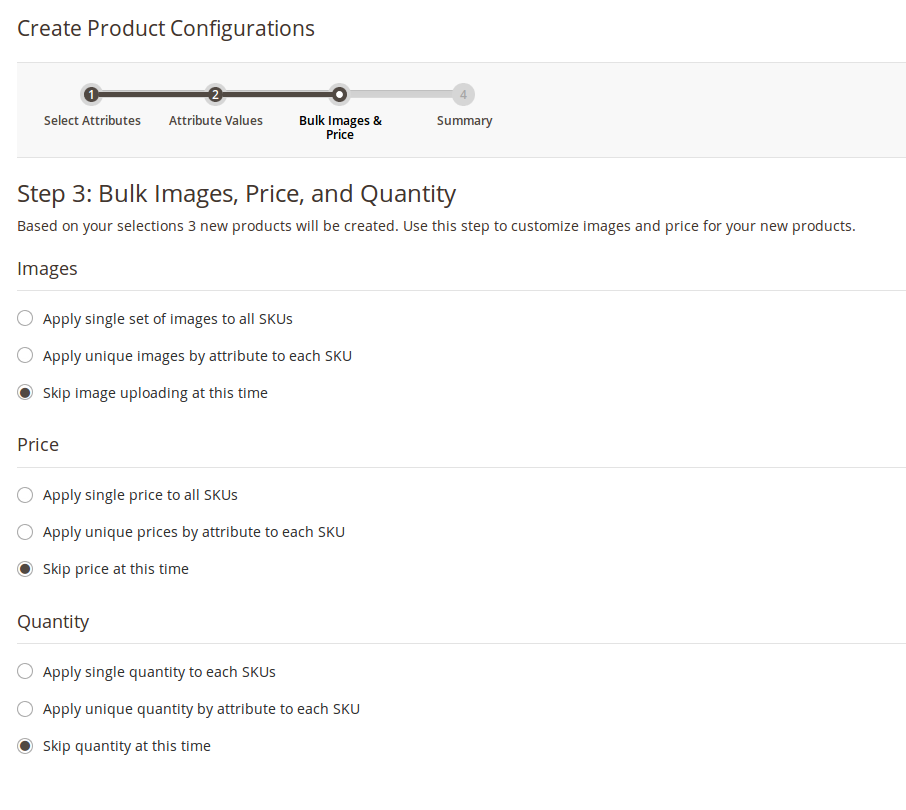
Para cada opción debemos especificar la imagen, su precio y la cantidad disponible. Esto se puede hacer trabajando sobre cada una de las opciones o de forma masiva sobre todas ellas.
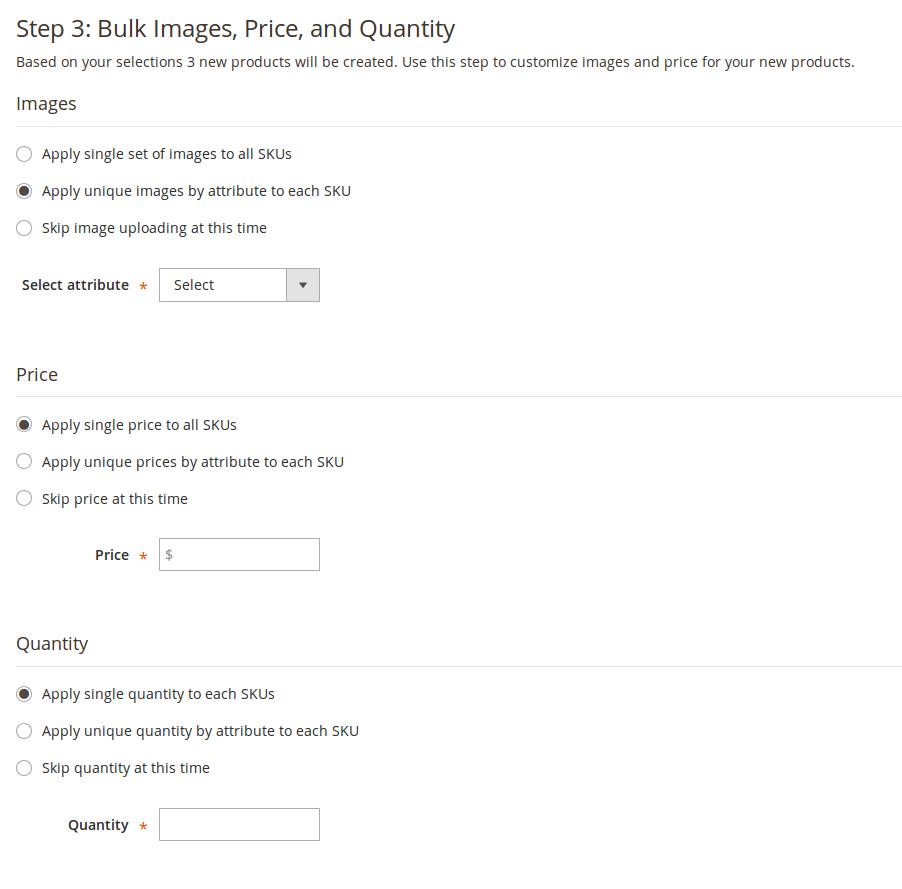
En el caso de las Imágenes lo hago de forma individual y para Precio y Cantidad de forma masiva.
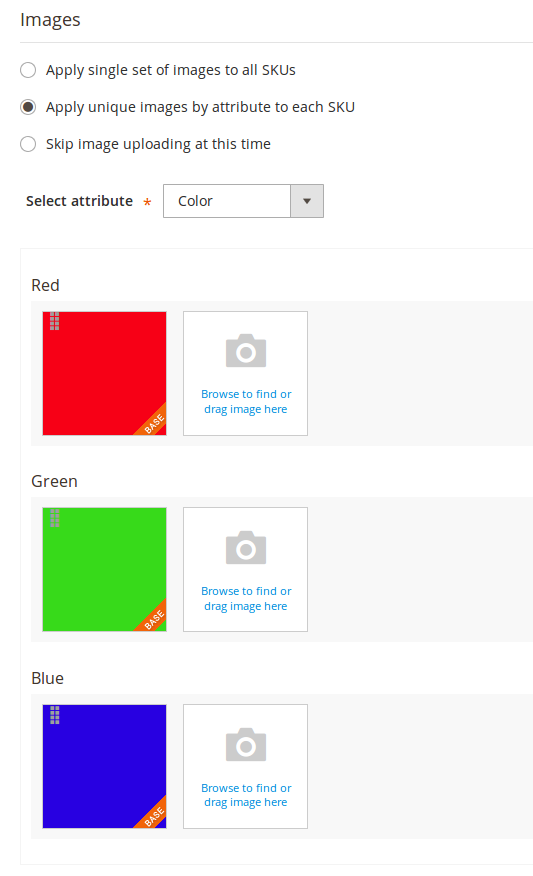
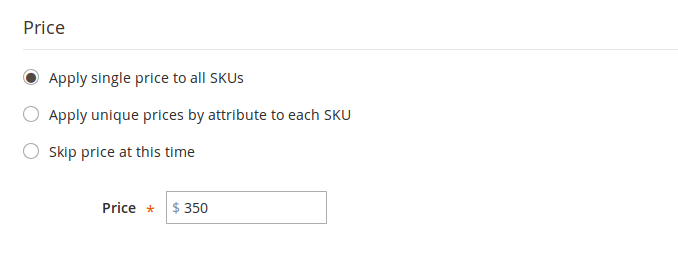
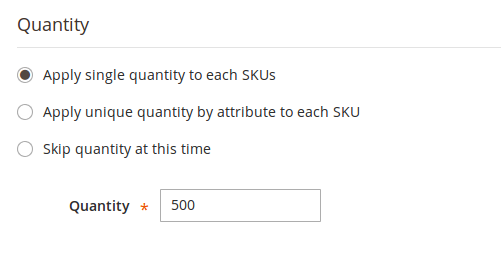
Una vez ajustados todos los valores, pasamos al cuarto paso, de revisión.
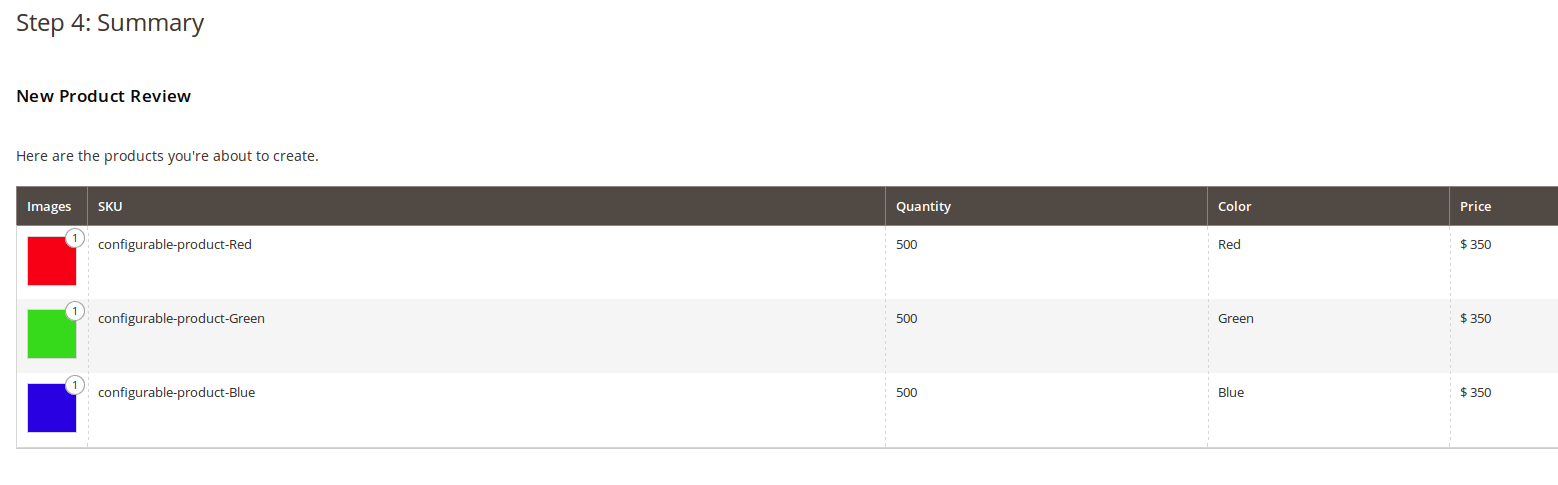
Ahora si, generamos las variaciones y a continuación volveremos al producto que estábamos creando, salvo que ahora las variaciones aparecerán listadas.
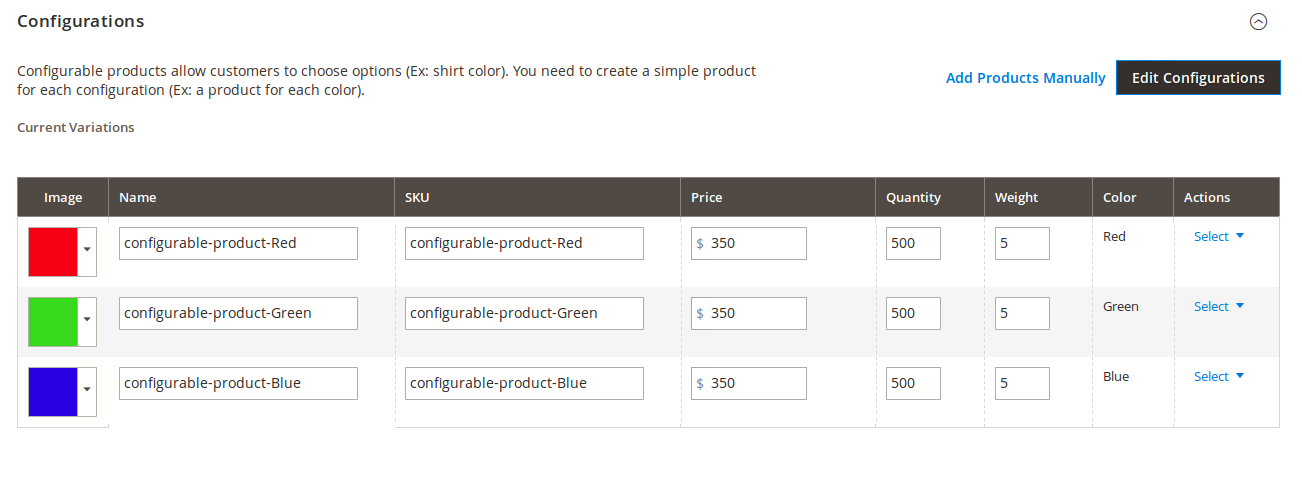
Ahora guardamos nuestro producto, pero al hacerlo, en este caso, veremos un alerta.
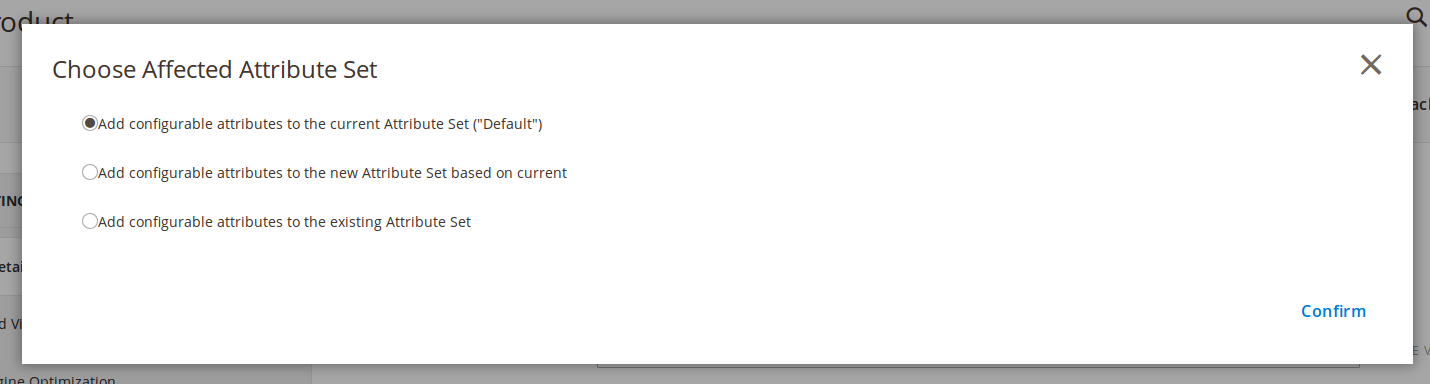
Debemos indicar si los atributos usados serán sumados al attribute set actual o si crearemos uno nuevo.
Ahora si, una vez que guardemos nuestro producto, vamos a ver que la grilla de productos (que en mi caso, hasta ahora sólo tenía un producto simple) tiene no sólo el producto configurable sino también los simples (las variaciones).
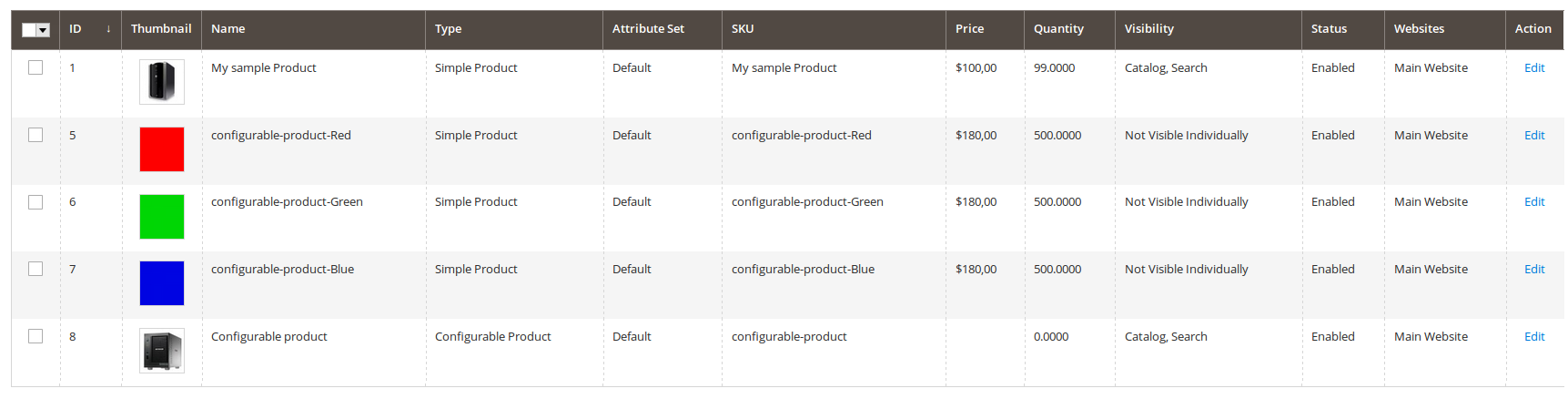
Próximo paso: ver qué pasó en el frontend con nuestro producto. Primera parada: vista de categoría.
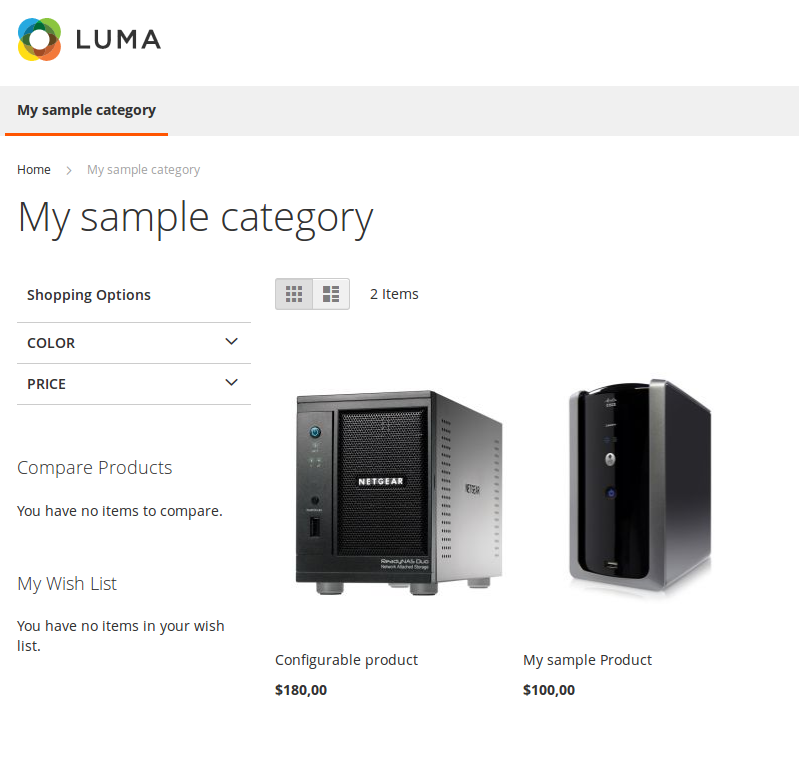
Y ahora la hora de la verdad: la vista del producto.

Efectivamente, tenemos a nuestro viejo y querido producto configurable. Como funcionalidad nativa, al seleccionar algunas de las variantes de color, la imagen del producto cambiará automáticamente.
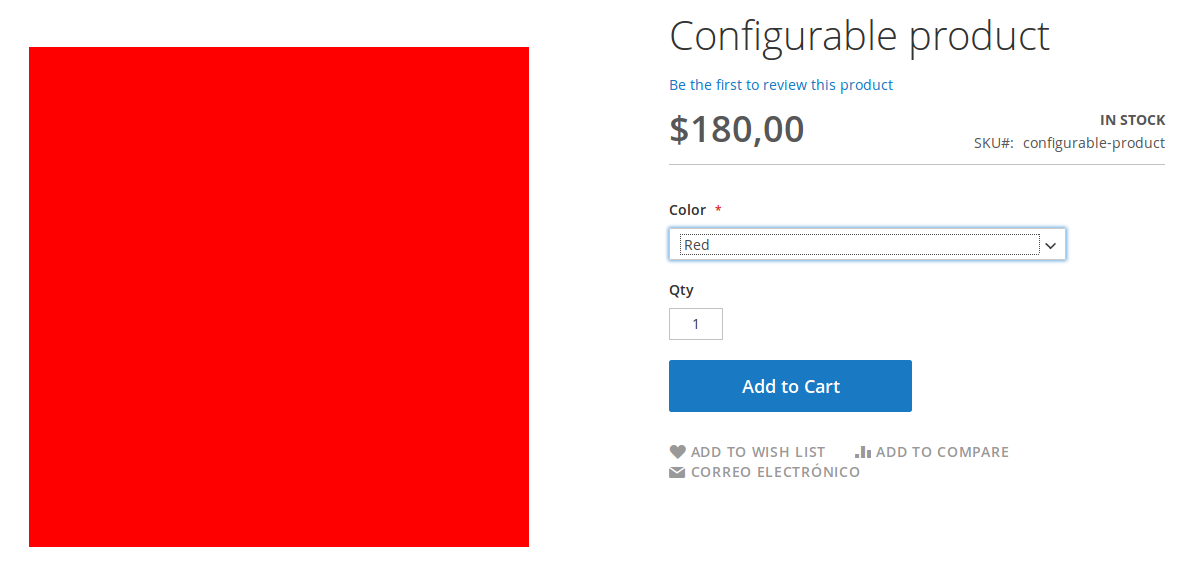
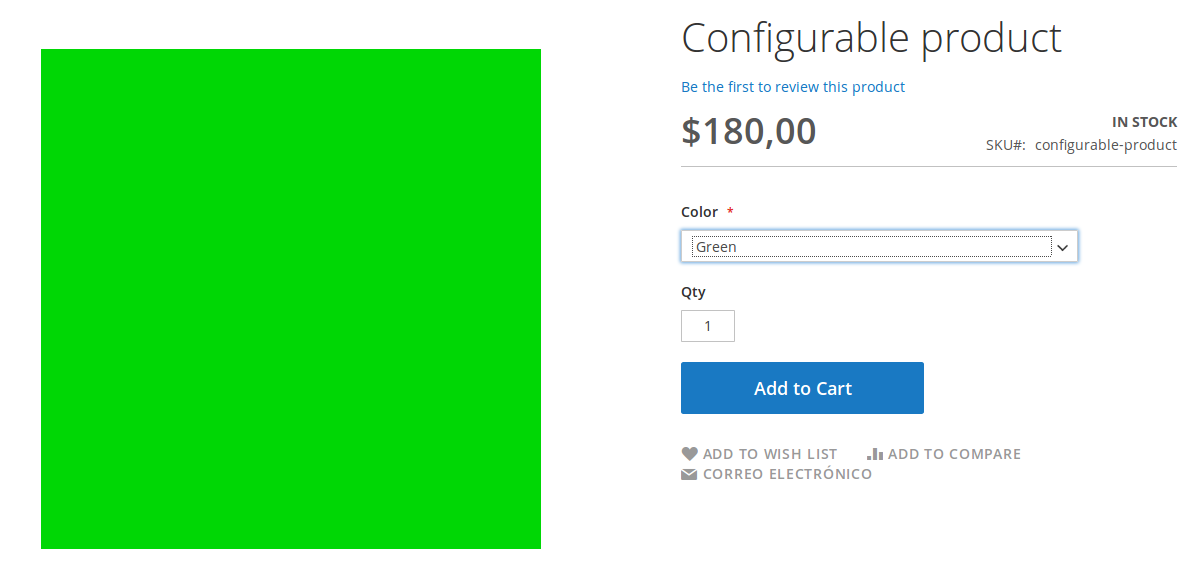
Y con esto ya tenemos nuestro primer Producto Configurable funcionando.